圖片轉文字,不僅能提高工作效率,還能讓你在處理文件時更加靈活。無論是掃描紙本文件、從書籍中擷取內容,還是將手寫筆記數位化,圖片轉文字的技術都能幫助你輕鬆實現這些目標。
小編特別整理了四種方便實用的圖片轉文字方法,讓你不論在家中、辦公室或是外出,都能輕鬆搞定照片轉文字的需求!快來看看以下這些簡單有效的方法,讓你的生活和工作更上一層樓吧!
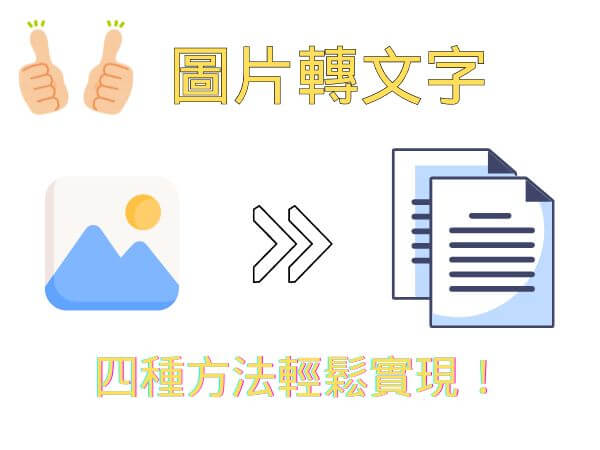
方法一. 用 LINE 輕鬆實現照片轉文字
LINE 是我們每天必備的通訊軟體,透過 LINE 的內建的照片轉文字功能,你可以輕鬆將圖片中的文字提取出來,而且還能直接在應用中進行翻譯,支援多種語言,操作起來非常直觀方便。
以下是小編的詳細教學,教你如何一步步利用 LINE 來實現圖片轉文字的功能,讓你的工作和學習變得更輕鬆!
1.1 手機端 - LINE 圖片轉文字
- 1選擇聊天框內的圖片,點擊右上角的按鈕 「A」, LINE 就可以自動偵測圖片中的文字,選擇需要複製的文字即可。
- 2若需要即時轉文字,打開 LINE 相機功能或點擊搜尋列右邊的掃碼圖示,然後切換到 「轉為文字」,按下拍照按鈕,即可將圖片轉成文字。
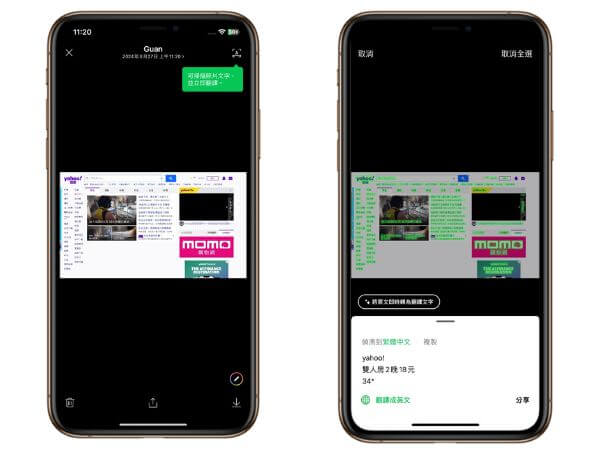
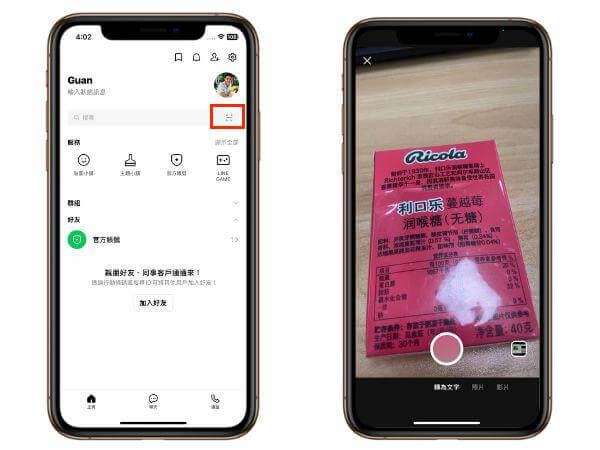
1.2 電腦端 - LINE 圖片轉文字
- 1選擇聊天框內的圖片,點擊右上角的按鈕 「A」
- 2LINE 就可以自動偵測圖片中的文字,選擇需要複製的文字即可,若需要翻譯,點擊左下角的 「翻譯成英文」
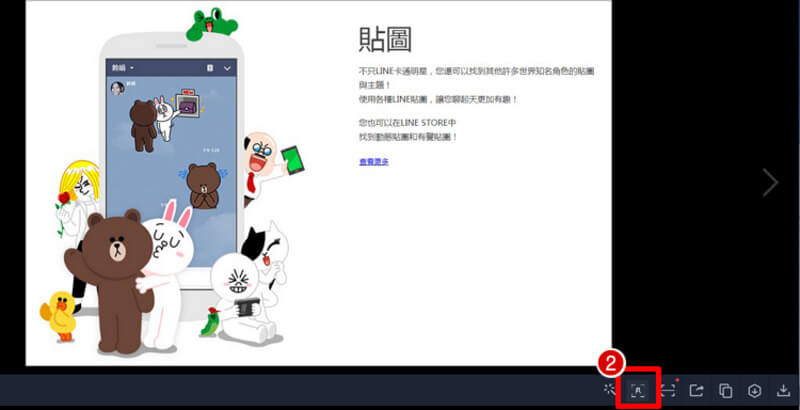
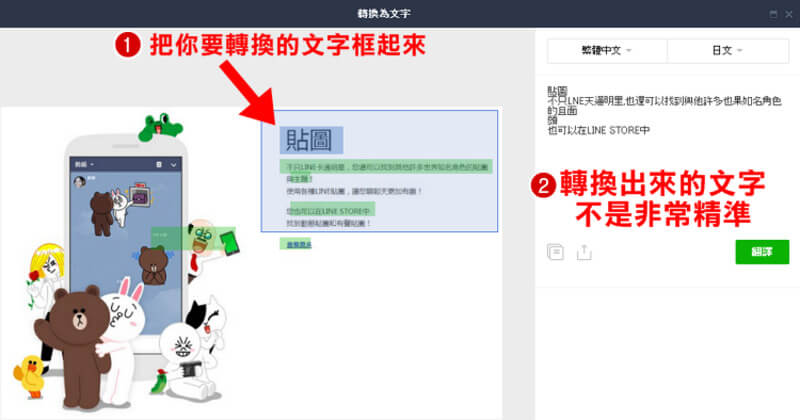
方法二. Google 圖轉文字
如果你是經常使用 Google 服務的用戶,那麼你可能不知道其實 Google 也提供了多種圖片轉文字的工具。小編將為你詳細介紹如何運用這些 Google 圖片轉文字的功能。
2.1 Google Keep 擷取圖片文字
- 1啟動 Google Keep 應用程式,拍照或上傳需要轉成文字的照片
- 2進入編輯狀態后,點擊右上角的 「三個點點」 圖示,再點選 「擷取圖片文字」,即可實現圖片轉文字檔!
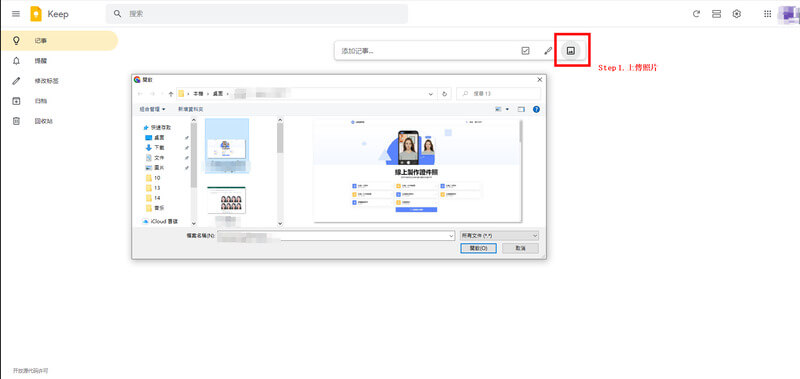
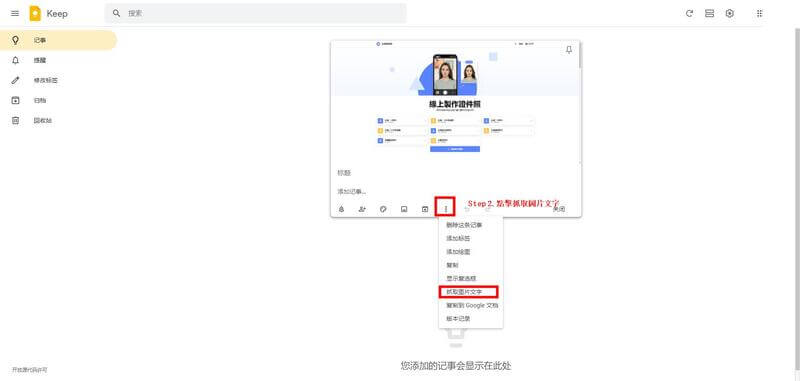
2.2 Google 雲端硬碟 - 照片轉文字
- 1上傳圖片,點擊照片右上角的 「三個點點」 圖示
- 2點擊 「選擇開啟工具」,再點擊 「Google 文件」,即可實現自動轉文字~
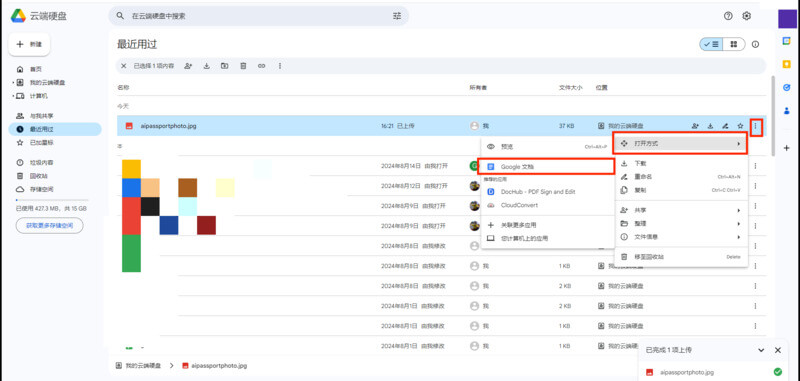
2.3 Google Lens 圖片轉文字
- 1打開 Google ,點擊搜索框中的相機
- 2點擊 「翻譯」,選擇翻譯的語言後,系統就會自動完成轉檔
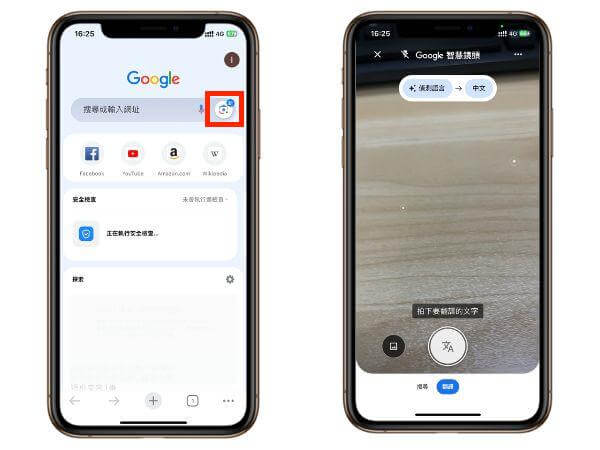
方法三. iPhone 圖像轉文字
如果你是 iPhone 用戶,那麼你透過相機或相簿中的圖片,可以輕鬆將其中的文字提取出來,無需安裝任何第三方應用,幾秒就能將截圖轉文字。小編將為你講解如何利用 iPhone 的內建工具實現圖像轉文字的功能,讓你在繁忙的工作或學習中能夠輕鬆應對。
- 1打開 iPhone 中的照片,選擇需要轉檔的照片,點擊右下角的圖示
- 2選擇你需要複製的文字即可完成轉檔
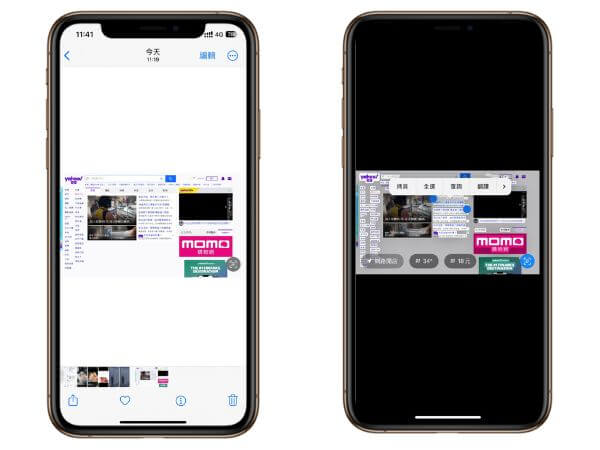
方法四. 線上工具實現圖片轉文字
除了以上幾種方法,小編還測試了兩款好用的線上圖像轉文字工具,這些工具不需要安裝,直接在瀏覽器中就能使用。這些工具操作簡單,介面直觀,只需幾步操作,即可將圖片中的文字提取出來,非常適合偶爾需要進行圖片轉文字的用戶。
4.1 PicWish
PicWish 是一款功能強大的線上圖片處理工具,其中一個重要功能就是圖片轉文字。PicWish 支援多種圖片格式,包括 JPG、JPEG、PNG 和 BMP,非常靈活,適合不同使用者的需求。這個工具運用先進的 OCR(光學字符識別)技術,能夠精確地從圖片中提取文字,無論是截圖、掃描文件,還是相機拍攝的照片都能輕鬆轉換。
此外,PicWish 支援超過 30 種語言,並提供多種輸出格式,例如純文字和 Microsoft Word,方便使用者編輯和客製化提取的內容。該工具免費提供基本功能,也有升級方案可供選擇,讓用戶獲得更多進階功能。
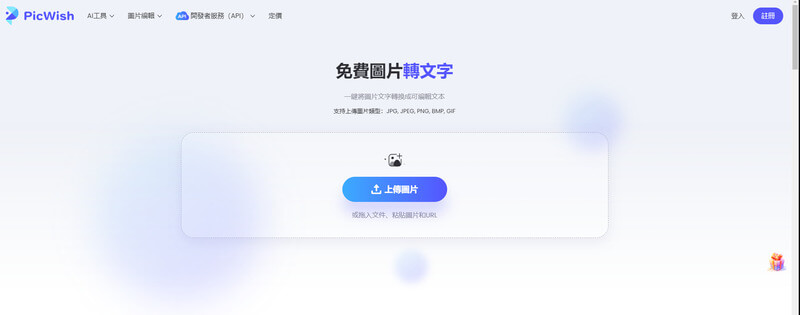
4.2 imagetotext
Image to text 是一款經典的線上圖片轉文字工具,以簡單易用著稱。用戶只需上傳圖片,該工具就會迅速處理並提供可編輯的文字內容。它支援多種語言,也能處理各類型的圖片,非常適合需要快速提取圖片中文字的使用者。這個平台免費使用,非常適合需要即時文字提取的人士。
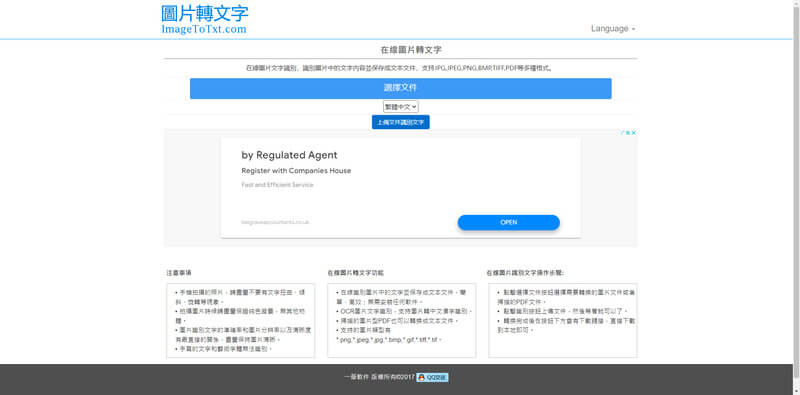
總結
總結來說,無論你是使用 LINE、Google 工具、iPhone,還是線上工具,這些方法都能幫助你輕鬆地將圖片中的文字提取出來,提升工作與生活的便利性。透過這些簡單有效的工具,你可以更高效地處理文件內容,讓日常工作變得更加順暢!希望這些方法能幫助到你,趕快動手試試看吧!
